リモート学習に使用できる7つの最高のGoogleJamboard機能

遠隔教育は多くの人のためにここにあります。Google Jamboardを使用すると、あなたと生徒のコラボレーションを促進する使いやすいツールを使用して、リモート教室での授業を簡単に行うことができます。さらに、AndroidとiOSのモバイルデバイスだけでなく、デスクトップでも利用できます。
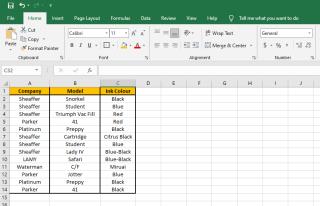
Excelスプレッドシートが離れてしまい、適切なクリーンアップが必要な場合があります。特に一般的な問題は、複数のセルまたは行で重複する情報に遭遇することです。そこで、Excelで重複データを見つけて削除し、修正するための簡単な方法をいくつか紹介します。
重複する値を削除する前に、Excelで見つけて強調表示することをお勧めします。値を削除すると、Excelスプレッドシートから完全に削除されるため、最初に値を強調表示すると、重複を確認して、値が不要であることを確認できます。
この例では、次のスプレッドシートを使用します。
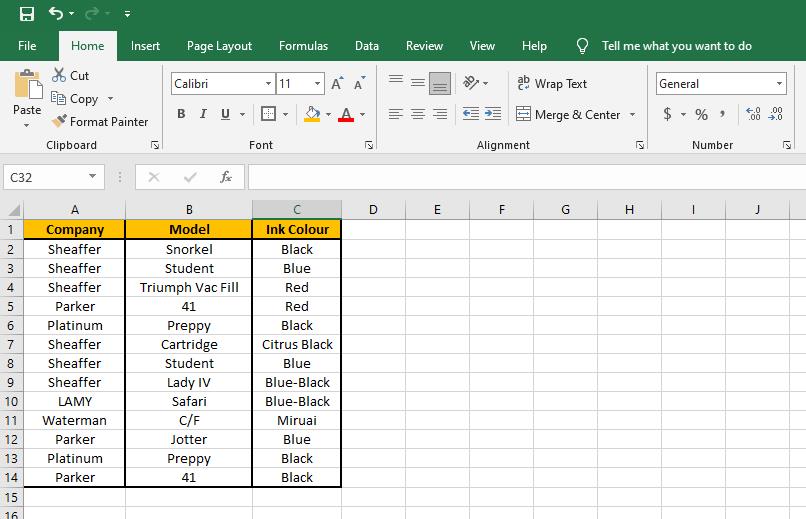
私たちの架空のユーザーは、彼女がインクを塗ったすべての万年筆を追跡しています。スプレッドシートには、ペンと現在ペンにあるインクの色に関する情報が含まれています。しかし、彼女は誤っていくつかのペンに2回以上入ったのではないかと疑っています。
重複する値を識別する最も簡単な方法は、条件付き書式を使用することです。条件付き書式を使用して重複する値を強調表示するには、次の手順に従います。
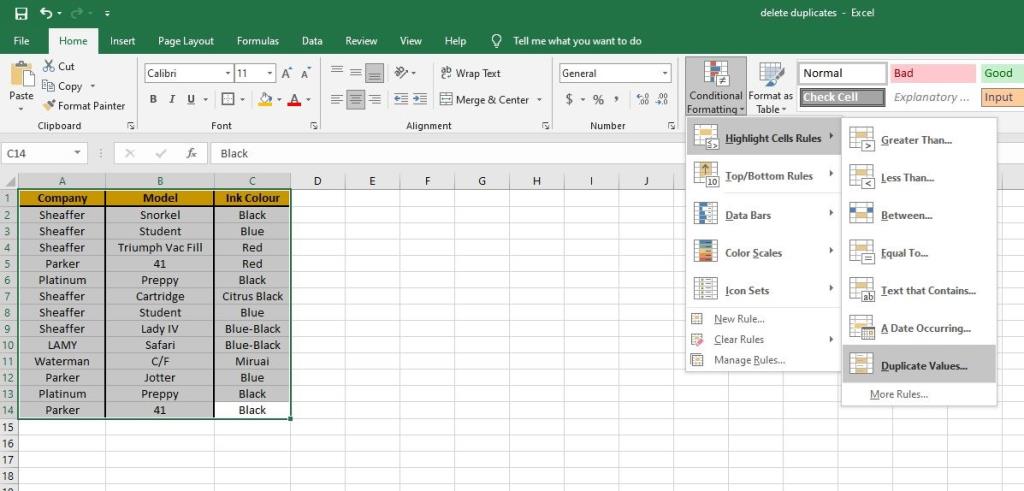
このメソッドは、各列または行の重複を強調表示します。以下に示すように、複数回リストされている会社、モデル、またはインクの色が強調表示されます。
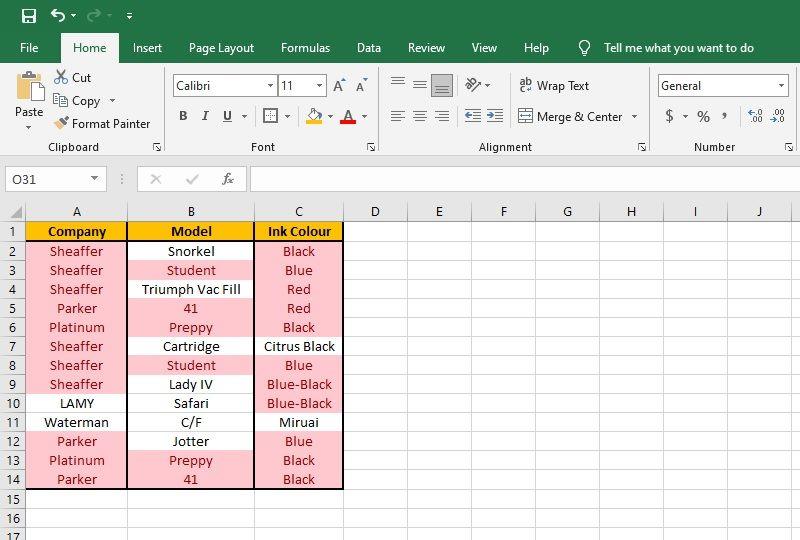
この例では、モデル列を調べて重複するペンを見つける必要があります。Student、41、Preppyのペンが2本あります。41はインクが異なるため、ペンが異なる可能性があります。ただし、StudentペンとPreppyペンは重複している可能性があります。
ご覧のとおり、この方法は理想的ではありません。
重複するすべてのセルが検出されますが、この場合は、重複する行の検索のみに関心があります。同じ会社のさまざまなペンを同じインクで使用できます。ただし、会社、モデル、インクの色が同じであるペンが複数ある可能性は低くなります。
関連:条件付き書式を使用してExcelスプレッドシートのデータを自動的に書式設定する
Excelでは、数式を使用してカスタムの条件付き書式を作成できます。この方法を使用して、重複する行を識別できます。このオプションの選択は、上記の重複する値を選択した方法と似ていますが、[セルルールの強調表示]を選択する代わりに、[新しいルール]を選択する点が異なります。
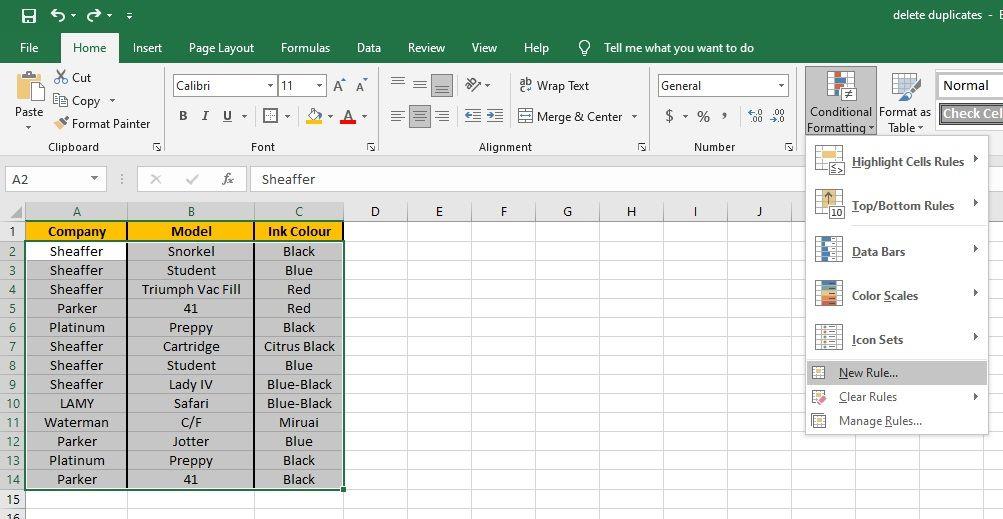
これにより、ポップアップメニューが表示されます。[スタイル]を[クラシック]に設定し、次のドロップダウンメニューを開いて、[数式を使用]を選択してフォーマットするセルを決定します。
入力する式は次のとおりです。
COUNTIFS($A$2:$A$14,$A2,$B$2:$B$14,$B2,$C$2:$C$14,$C2)>1
この式を詳しく見てみましょう。
条件付き書式の数式は、trueまたはfalseのいずれかの答えを返す必要があります。答えがtrueの場合、フォーマットが適用されます。この式は、同じ情報を持つ複数の行をカウントする場合に当てはまります。
行の重複をチェックするために、数式は最初に列($ A $ 2:$ A $ 14)を選択します。行の重複を評価するときにすべてのセルで同じ範囲を使用する必要があるため、絶対位置を使用します。
次の変数は、重複する値($ A2)をチェックしているターゲットです。今回は、絶対位置が列に使用されますが、行には使用されません。これにより、数式で各行を段階的にチェックできます。
行の各列に対してこれを繰り返します。
数式を入力したら、書式設定スタイルを選択することを忘れないでください。デフォルトはスタイルなしです。したがって、すべてを正しく行ったとしても、そのステップを忘れると、結果は表示されません。
その後、テーブルは次のようになりました。
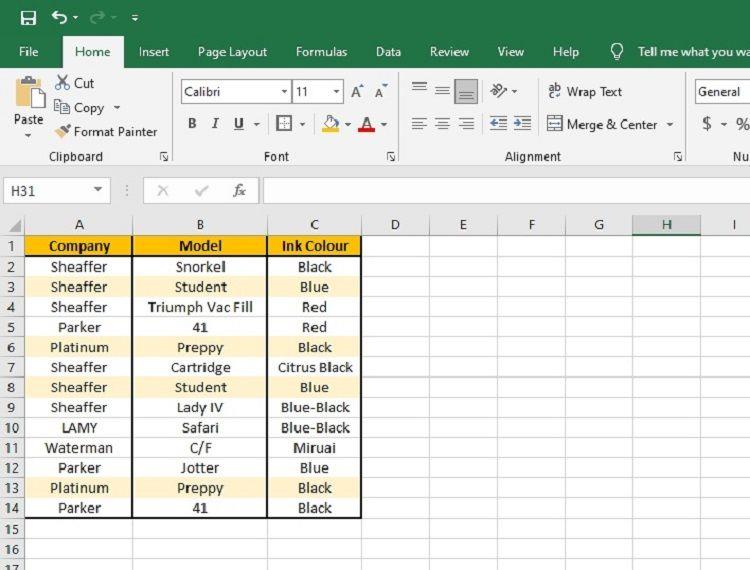
このメソッドは、重複している行全体のみを強調表示します。Excelスプレッドシートですべての重複を見つけたら、それらを削除する必要があるかどうかを判断できます。
重複の削除はExcelで簡単です。下では、データタブでデータツールのグループ、あなたがするためのオプションを見つけるでしょう重複を削除します。このツールを使用すると、チェックする列を選択できるため、非常に便利です。
このツールを使用するには、データを選択してから、[重複の削除]をクリックします。
これを行うと、重複をチェックする列を選択できるポップアップが表示されます。[すべての列]を選択すると、重複する行のみが削除されます。
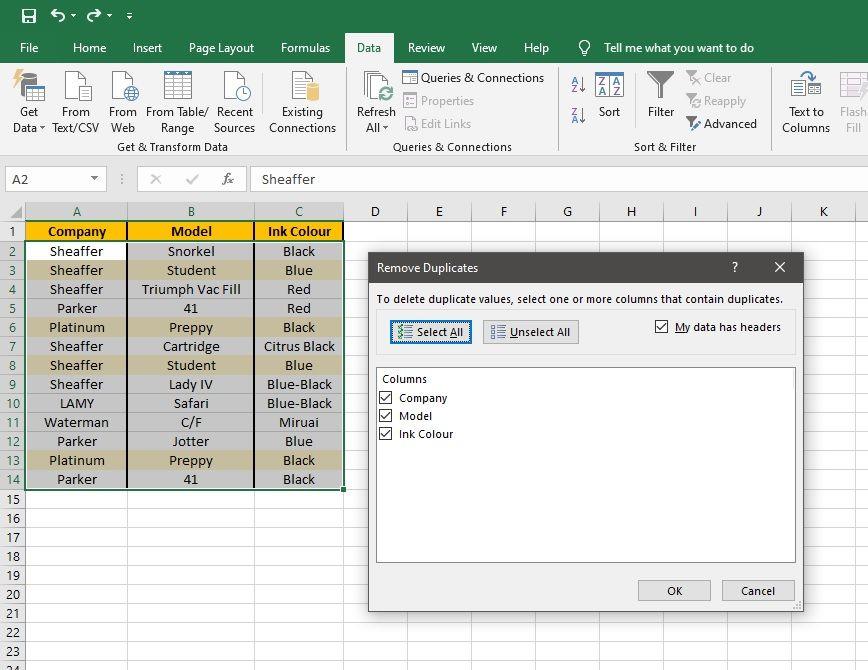
ただし、すべての列を選択する必要はありません。たとえば、現在ペンにあるインクを知りたい場合は、[インクの色]を選択して、重複する色を削除できます。これにより、新しい色を使用する最初のペンが残り、後続のエントリが削除されます。
Excelの[重複の削除]ツールを使用すると、重複するエントリが自動的に削除されます。
重複するエントリを一時的に削除するだけで、削除したくない場合は、代わりにデータをフィルタリングすることをお勧めします。
フィルタを使用すると、実際に値を削除することなく、表示されるデータの量を操作できます。フィルタオプションは、[並べ替えとフィルタ]グループの[データ]タブにあります。
Excelでデータをフィルタリングする方法はたくさんあります。以下の例は、重複する値を除外する方法のみを示しています。
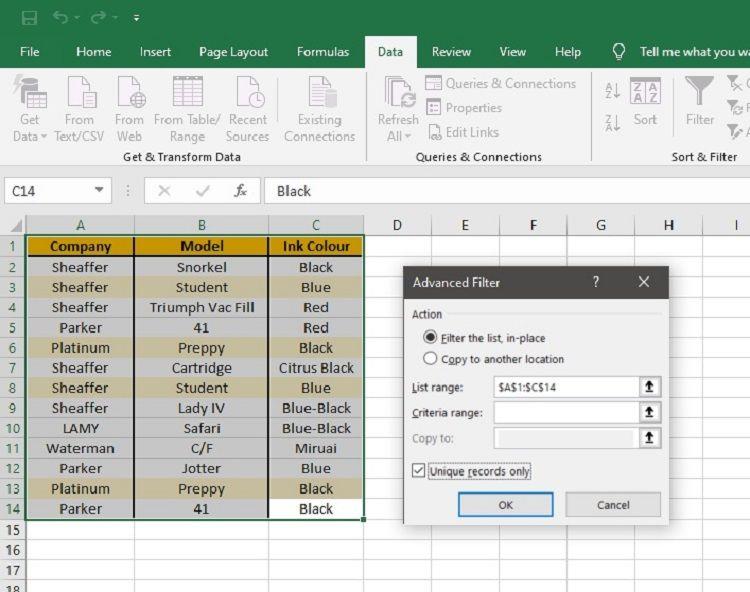
このデータをフィルタリングすると、Excelは重複する行を非表示にします。したがって、この例では、重複したStudentペンとPreppyペンは非表示になっています。
ただし、重複データは失われず、表示されないようになっているだけです。これが、重複するペンが表示されていないにもかかわらず、テーブルが以前に作成したルールに従ってフォーマットされている理由です。
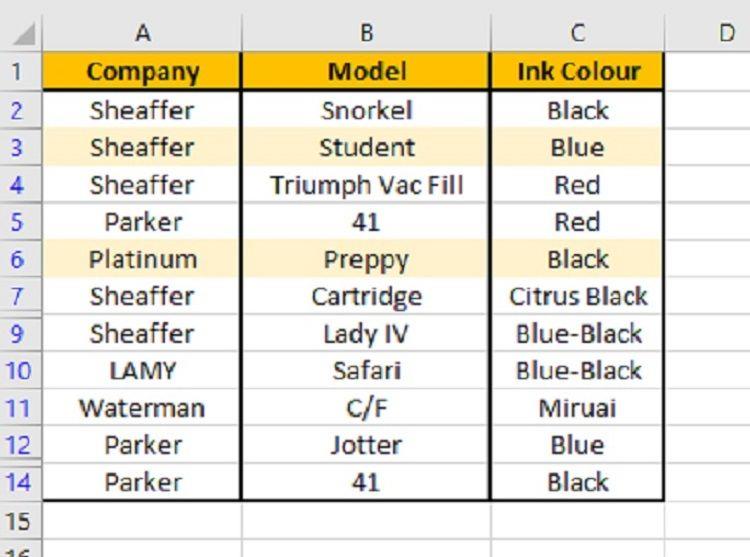
実際、行番号に沿って見ると、2つの行が隠されている場所がわかります。行は7から9にジャンプし、12から14の間で再びジャンプします。データは失われず、見えなくなっています。
データをクリーンアップする最初のステップは、重複を特定することです。Excelで重複を削除すると、データが完全に削除されます。それらを強調表示すると、最初に重複を評価する機会が得られます。また、重複する行に関心がある場合は、条件付き書式の数式を使用してそれらを見つける必要があります。
最後に、重複データを削除したくない場合は、代わりにフィルターの使用を検討してください。これにより、Excelから重複データを実際に削除せずに、それらを非表示にします。
遠隔教育は多くの人のためにここにあります。Google Jamboardを使用すると、あなたと生徒のコラボレーションを促進する使いやすいツールを使用して、リモート教室での授業を簡単に行うことができます。さらに、AndroidとiOSのモバイルデバイスだけでなく、デスクトップでも利用できます。
Outlookでメールを受信していませんか?私たちは皆、やるべき仕事と見るべき通知を持っています。Outlookが電子メールを受信できない場合、それは私たちのビジネスと個人の生活を遮断します。
スライドは、現代のプレゼンテーションに欠かせない要素になっています。幸いなことに、現代のオンラインプレゼンテーションツールは、古典的なスライドショー体験以上のものを提供します。
ロボットプロセス自動化(RPA)が成長すればするほど、より多くのビジネスにメリットがあります。幸いなことに、この特定のテクノロジーは強力になりつつあり、そのアプリケーションの範囲は多くの業界を満足させるために拡大しています。
新しい習慣を確立する最も簡単な方法は、毎日同じタスクを繰り返さないことです。ストリークの1日を逃すと、続行するのを思いとどまらせる可能性があり、手動でそれらを覚えるのは難しい場合があります。
市場には、生産性を高めるのに役立つ多くのアプリがあります。無料のものもあれば、有料のものもあります。これらすべてにもかかわらず、あなたはそれらから多くを得ることができないかもしれません。技術的すぎるものもあれば、単純すぎるものもあります。
10を超える電子メールアカウント、複数のクライアントプロジェクトダッシュボードを処理し、さまざまなタイムゾーンの専門家と共同作業を行う場合があります。ビジネスワークフローを自動化するのに最適な時期です。
メールをアーカイブすることは、受信トレイを整理するための最良の方法の1つです。Outlookでこれを実行したい場合は、幸運です。Outlook forWebとOutlookfor Desktopはどちらも、電子メールを簡単にアーカイブできます。
今日では、事実上すべてのスマートデバイスを使用して、ファイルや電子書籍を開いたり読んだりできます。ただし、電子書籍を読むのに理想的なデバイスとして、Kindleデバイスに勝るものはありません。
仕事の責任が増すにつれて、生産性とキャリアの成長という課題に直面する可能性があります。あなたが従業員であろうと、あなた自身のフリーランスのギグを運営していようと、これらの課題は発生する可能性があります。ただし、この記事に記載されているSWOT分析の手順に従うことで、このような課題を克服できます。
これを想像してみてください。Gmailを使用して、テーブルが含まれるメールを同僚に送信したいとします。テーブル自体は小さく、メールに別のスプレッドシートを添付する必要はないようです。それで、あなたは何をしますか?
データ分析を初めて使用する場合でも、キャリアを変えたい場合でも、すぐに利用できる最高のツールを知っておく必要があります。これは、コーディングで手を汚したくない場合に特に当てはまります。
Microsoft Wordは主にテキストで機能しますが、レポートや記事をポップにするためにアートが必要になる場合があります。写真、形、図表などを追加するのは簡単ですが、手で描くのはどうですか?
私たちのグローバル社会では、さまざまな方言を使用して国境を越えてコミュニケーションをとる必要があり、オフィスアプリケーションの言語を切り替える方法を知ることは非常に重要です。ほとんどの場合、設定は簡単です。人気のmacOSオフィススイートでスペルチェッカー言語を変更する方法を見てみましょう。
Trelloは用途の広いタスク管理アプリです。カスタム機能により、あらゆる生産性の方法で使用できます。かんばんボードとして設定されていますが、好きなように設定できます。
Excelは、進行状況を追跡し、平均を計算するための非常に便利なツールです。しかし、データは必ずしも単純ではなく、平均平均が機能しない場合もあります。すべての値が等しく重要ではない場合はどうしますか?
このタスク、プロジェクト、およびチーム管理アプリには、便利さを楽しむためにあなたの人生に適用できるいくつかのエキサイティングな機能があります。そのアドホックな個人的なユースケースは、ClickUpサブスクリプションに付加価値をもたらします。キッチンのレシピからソーシャルメディアの投稿まで、ClickUpをさまざまな場所に適用できます。
条件付き書式とは、各セルのデータに基づいて、スプレッドシートのセルのスタイルを自動的に書式設定することです。Googleスプレッドシートでは、条件付き書式を使用して、さまざまなフォント、塗りつぶしの色、その他のスタイルを適用し、スプレッドシートをすぐに読みやすくすることができます。
毎日、何十億もの電子メールが送受信されています。電子メールを正しい方法で開始すると、メッセージを目立たせることができ、電子メールの適切なトーンを確立できます。
Asanaについて学ぶ必要があることの1つは、プロジェクトを使用してチームの生産性を高める方法です。Asanaプロジェクト管理を使用すると、古いスプレッドシート、長いメールスレッド、同じ情報を繰り返す長い会議を回避できます。
遠隔教育は多くの人のためにここにあります。Google Jamboardを使用すると、あなたと生徒のコラボレーションを促進する使いやすいツールを使用して、リモート教室での授業を簡単に行うことができます。さらに、AndroidとiOSのモバイルデバイスだけでなく、デスクトップでも利用できます。
Outlookでメールを受信していませんか?私たちは皆、やるべき仕事と見るべき通知を持っています。Outlookが電子メールを受信できない場合、それは私たちのビジネスと個人の生活を遮断します。
スライドは、現代のプレゼンテーションに欠かせない要素になっています。幸いなことに、現代のオンラインプレゼンテーションツールは、古典的なスライドショー体験以上のものを提供します。
ロボットプロセス自動化(RPA)が成長すればするほど、より多くのビジネスにメリットがあります。幸いなことに、この特定のテクノロジーは強力になりつつあり、そのアプリケーションの範囲は多くの業界を満足させるために拡大しています。
新しい習慣を確立する最も簡単な方法は、毎日同じタスクを繰り返さないことです。ストリークの1日を逃すと、続行するのを思いとどまらせる可能性があり、手動でそれらを覚えるのは難しい場合があります。
市場には、生産性を高めるのに役立つ多くのアプリがあります。無料のものもあれば、有料のものもあります。これらすべてにもかかわらず、あなたはそれらから多くを得ることができないかもしれません。技術的すぎるものもあれば、単純すぎるものもあります。
10を超える電子メールアカウント、複数のクライアントプロジェクトダッシュボードを処理し、さまざまなタイムゾーンの専門家と共同作業を行う場合があります。ビジネスワークフローを自動化するのに最適な時期です。
メールをアーカイブすることは、受信トレイを整理するための最良の方法の1つです。Outlookでこれを実行したい場合は、幸運です。Outlook forWebとOutlookfor Desktopはどちらも、電子メールを簡単にアーカイブできます。
今日では、事実上すべてのスマートデバイスを使用して、ファイルや電子書籍を開いたり読んだりできます。ただし、電子書籍を読むのに理想的なデバイスとして、Kindleデバイスに勝るものはありません。
仕事の責任が増すにつれて、生産性とキャリアの成長という課題に直面する可能性があります。あなたが従業員であろうと、あなた自身のフリーランスのギグを運営していようと、これらの課題は発生する可能性があります。ただし、この記事に記載されているSWOT分析の手順に従うことで、このような課題を克服できます。


















